利用nvm随意下载nodejs版本
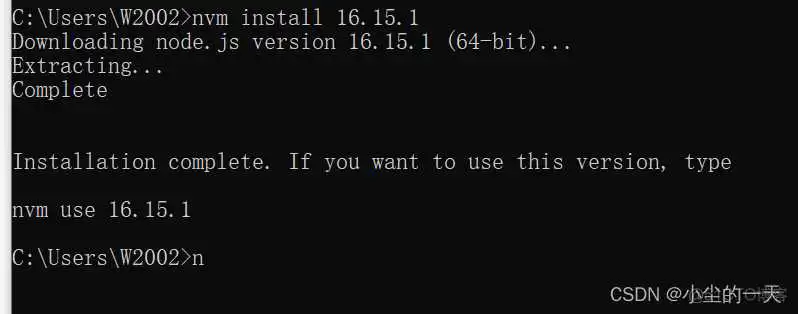
1、nvm安装路径错误导致nodejs下载路径有误,无法正常打开(建议删除,重新安装时使用默认路径安装)
2、管理员权限不够,使用管理员身份进入cmd中(在C盘中的system32文件夹中使用管理员权限去打开cmd.exe程序)
3、若使用第二种方法成功后,通过win+r打开cmd界面再次切换失败,那就是权限不够,需按第二步骤重新切换(权限问题!!!)
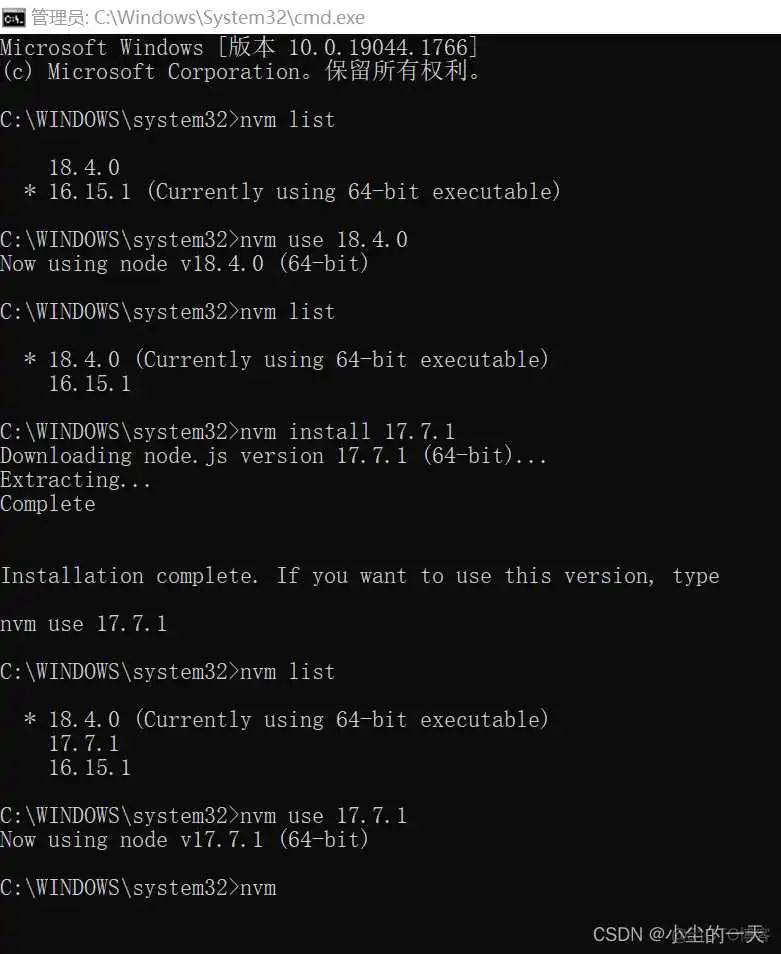
nvm下载链接 Releases · coreybutler/nvm-windows · GitHub
!!!注意:如果电脑之前安装过nodejs,请先卸载nodejs后再进行安装。
先卸载nodejs:
控制面板 => 程序和功能 => 找到Node.js这一项, 右键卸载。
再手动打开C:Program Files目录,看看nodejs文件夹是不是真的被删除了。如果nodejs还存在,就手动删除掉。
安装nvm:
双击nvm-setup.exe文件,开始安装。
指定 nvm 安装目录,保持默认目录不变。
指定 nodejs 安装目录,保持默认目录不变。
一直下一步,直到安装成功。
检测nvm是不是安装成功了:
成功安装后,新开一个 cmd 窗口,输入 如果看到下面的信息,代表安装成功!
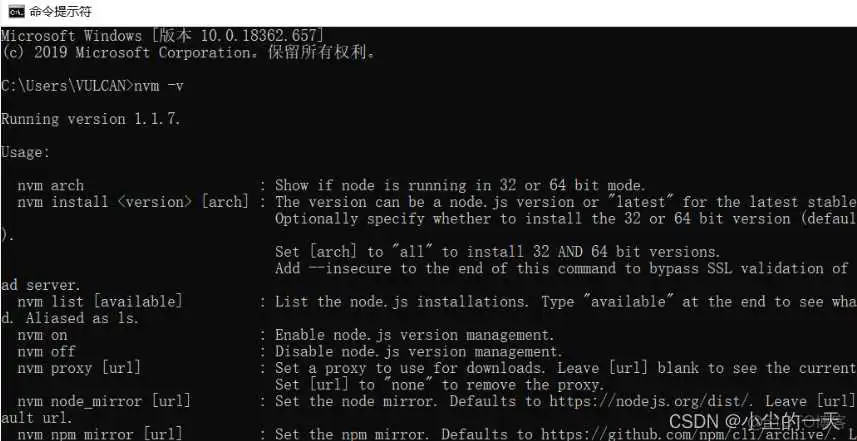
配置nvm:
复制下面两句话到nvm的安装目录(C:UsersXXXXAppDataRoaming vm)下的settings.txt的最后。
(目的是加快后面下载nodejs的速度)
node_mirror: https://npm.taobao.org/mirrors/node/ npm_mirror: https://npm.taobao.org/mirrors/npm/
3.2、nvm命令
- nvm version: 查看 nvm 的版本
- nvm list: 查看当前安装的 Node.js 所有版本 (常用)
- nvm install 版本号 [架构]: 安装指定版本的 Node.js (常用)
- nvm uninstall 版本号: 卸载指定版本的 Node.js
- nvm use 版本号: 选择指定版本的 Node.js (常用)
# 安装指定版本 nvm install 10.15.0 # 安装最新版本 nvm install latest # 使用安装的这个版本10.15.0 nvm use 10.15.0 # 查看node版本 node -v
2.1、方式1:交互模式(repl模式) 仅作了解
win键+R键打开命令行窗口,输入node,即进入交互模式。在这个模式下可以输入js代码直接回车执行
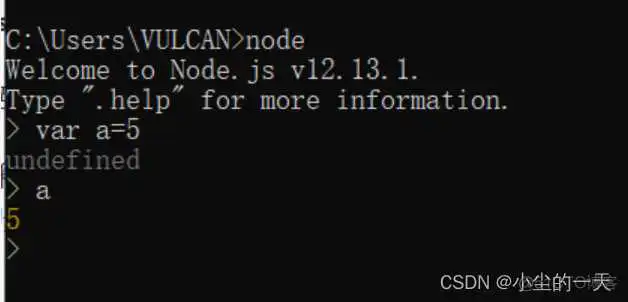
2.2、方式2:解释js文件
书写一个hello.js文件
在黑窗口中输入node 01-hello.js回车如下图。
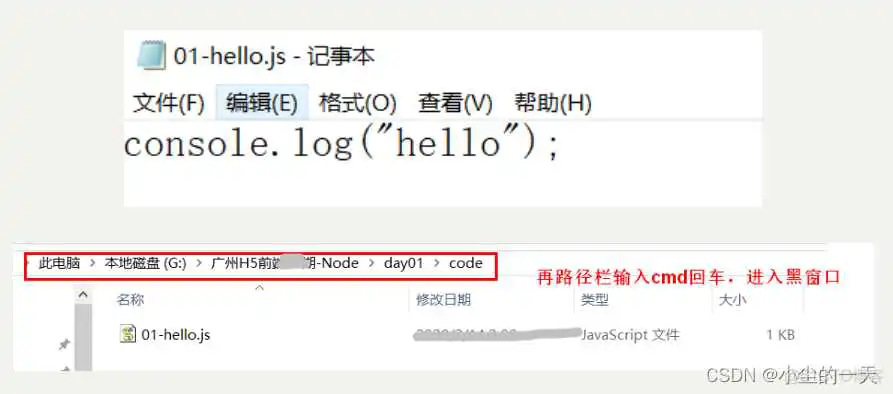
这种方式的含义是:利用node来解释js代码。(所以说node是js代码的解释器,或者运行环境)
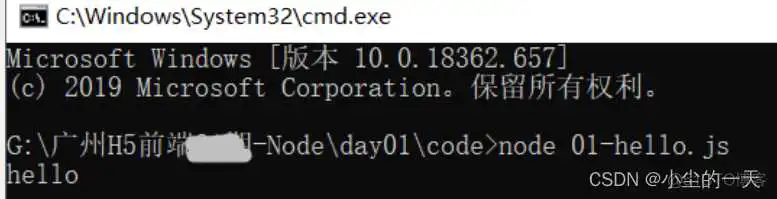
到此这篇nvm安装node后npm(nvm安装nodejs)的文章就介绍到这了,更多相关内容请继续浏览下面的相关推荐文章,希望大家都能在编程的领域有一番成就!
版权声明:
本文来自互联网用户投稿,该文观点仅代表作者本人,不代表本站立场。本站仅提供信息存储空间服务,不拥有所有权,不承担相关法律责任。
如若内容造成侵权、违法违规、事实不符,请将相关资料发送至xkadmin@xkablog.com进行投诉反馈,一经查实,立即处理!
转载请注明出处,原文链接:https://www.xkablog.com/hd-nodejs/17735.html
